时间: 2021-12-29 23:17:21 人气: 1604 评论: 0
Aseprite for Mac 是一款创建动画精灵的程序。Aseprite 可让您为视频游戏创建 2D 动画。从精灵到像素艺术、复古风格的图形,以及您喜欢的 8 位和 16 位时代的任何内容。它有一个颜色模式,可以告诉您图像可以处理多少种颜色。Aseprite的所有图像都处于一种特定模式,您不能将 RGB 图像与同一精灵中的索引图像混合在一起。这里最重要的概念是有两种层:不透明精灵的背景层和透明层。一个精灵只能包含一个背景层,但可以包含多个透明层。
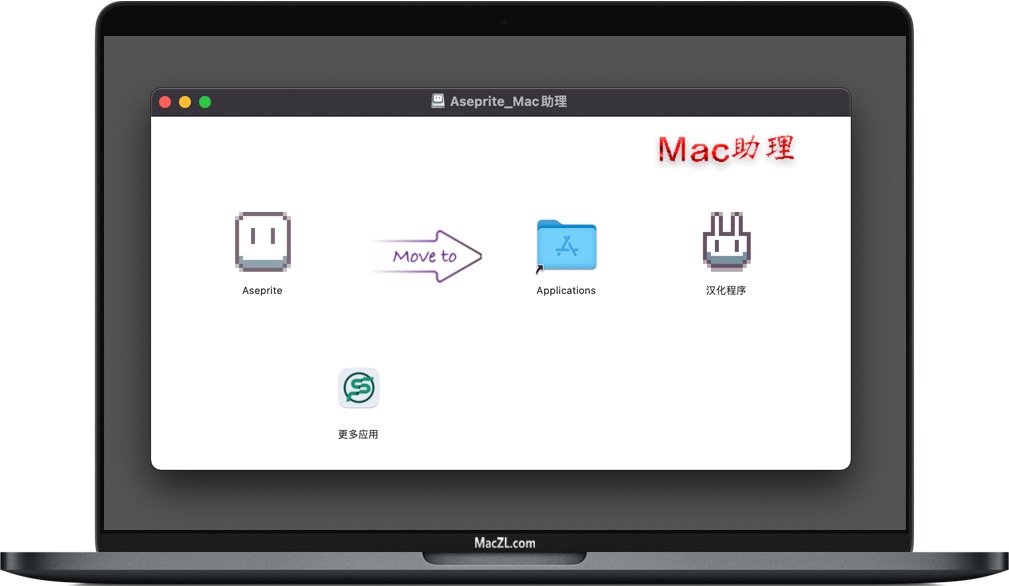
软件下载完成后,打开软件包如上图,拖动软件【Aseprite】到中间 Applications 文件夹进行安装。
安装完成后,先不要打开软件,双击打开安装包里面的“汉化程序”之后,Aseprite会自动启动,如下图提示,点击“inatall按钮。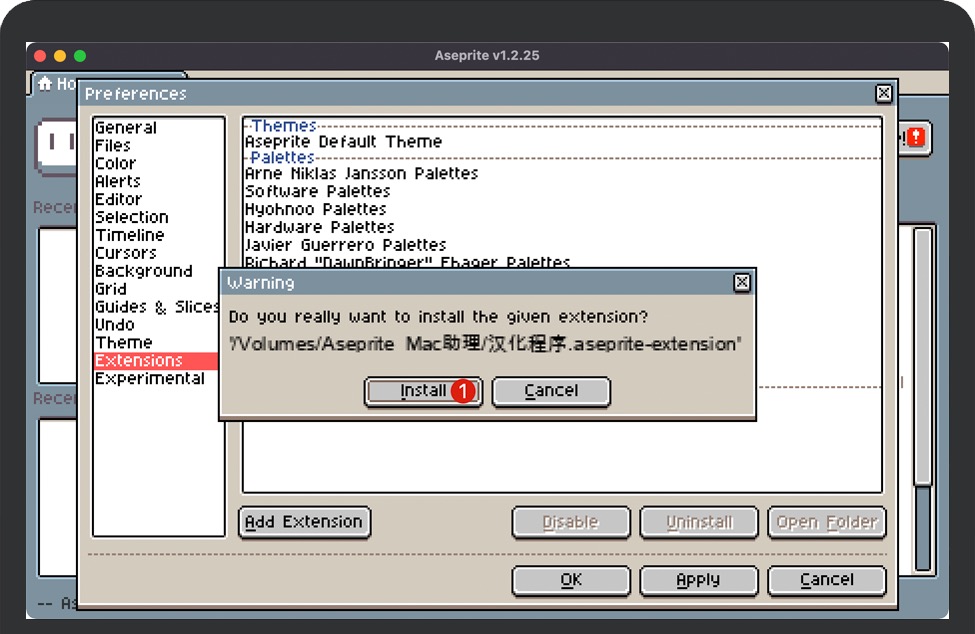
接着弹出 Prefences 窗口,即可看到有“Simplified Chinese”选项了;如下图,点击“OK”按钮即可。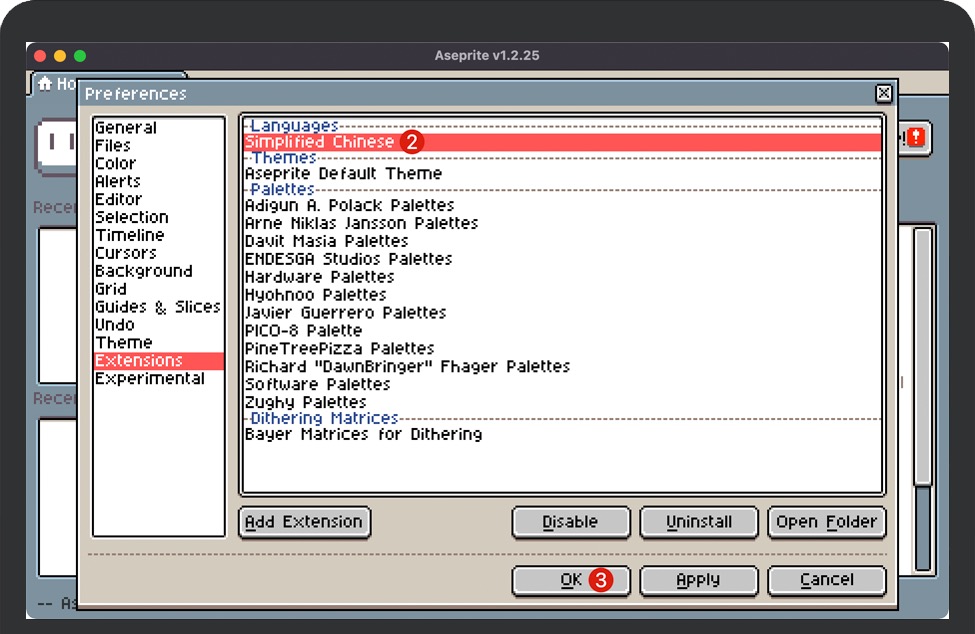
依次点击导航栏上左上角“Aseprite”→“Prefences”打开软件的偏好设置窗口。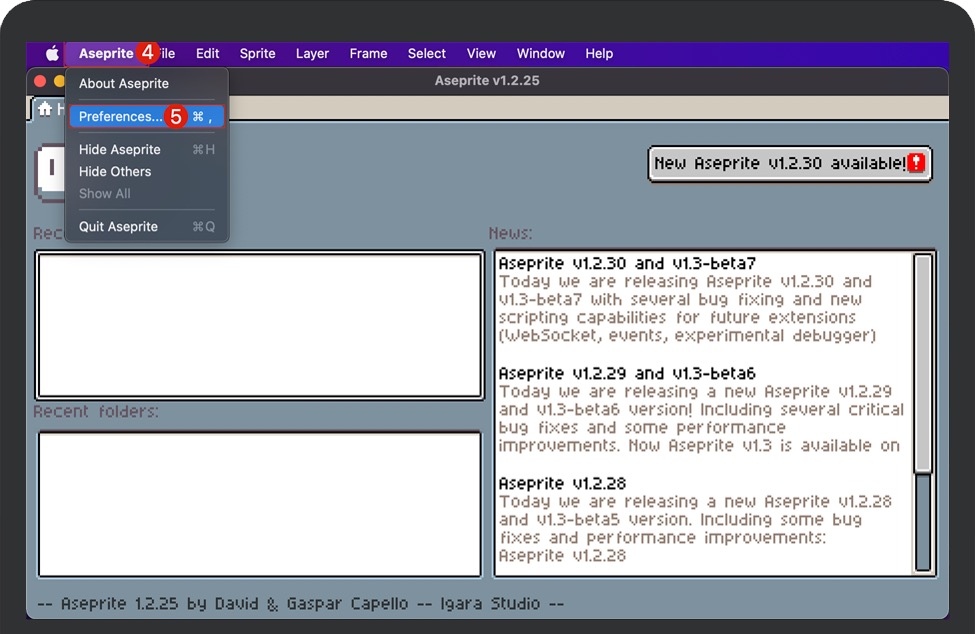
弹出窗口之后,在“General”选项卡“Lacguage”选项选择“sChinese”,然后软件就变成简体中文了。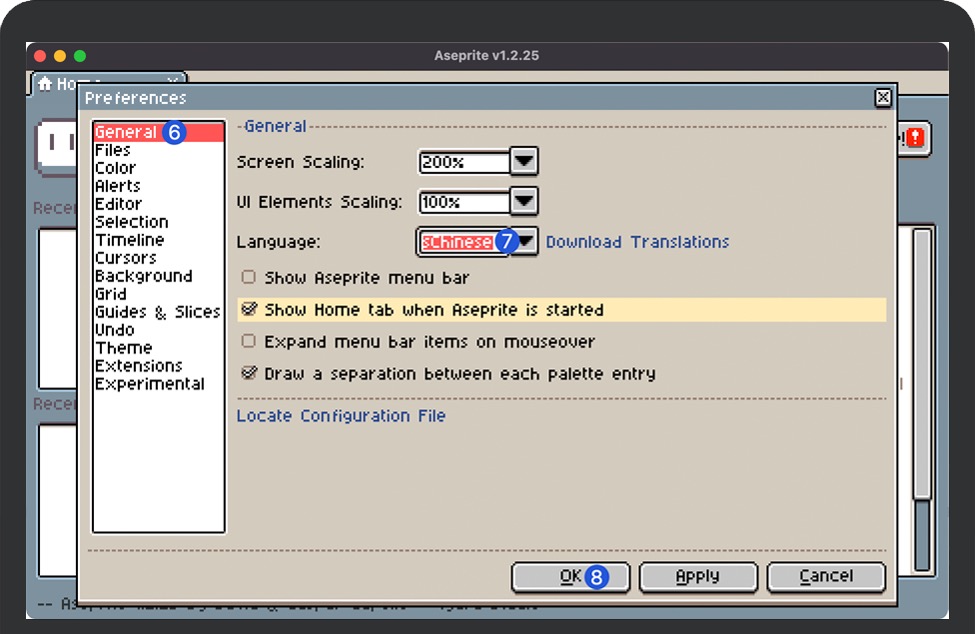
技术提示: 在首次运行Aseprite时,如提示文件损坏,可尝试以下方法进行解决。
尝试开启macOS任何来源。
在终端程序执行:sudo xattr -rd com.apple.quarantine /Applications/Aseprite.app 具体步骤请参阅 绕过Apple公证启动Mac软件
重启Aseprite软件一般就能解决。如还是没解决,请联系Mac助理网页客服给您一个满意的处理结果。
组织层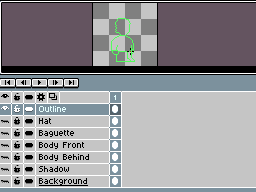
创建、复制、移动、拖放图层。
动画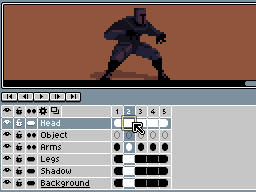
创建、复制、移动、链接、拖放框架或cels。
标签框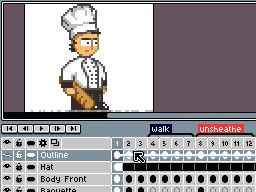
在同一文件标记部分中包含多个动画。
播放模式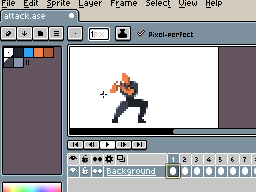
以正向、反向、乒乓模式循环一段。更改预览速度。
洋葱皮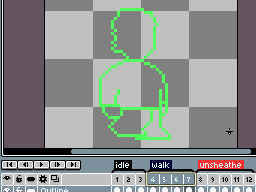
查看其他帧作为动画参考。
红/蓝模式
选择不同的洋葱皮模式。
调色板控制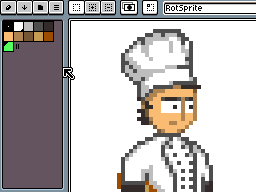
复制粘贴。拖放。调整调色板大小。
控制 Alpha 通道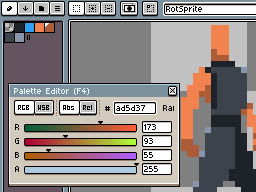
具有 alpha 值的调色板条目。
色轮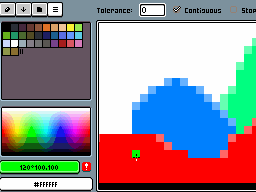
选择颜色和谐。
着色模式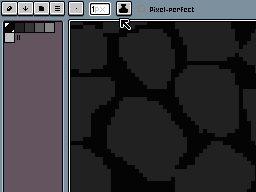
使用底纹墨水创建光影。
像素完美描边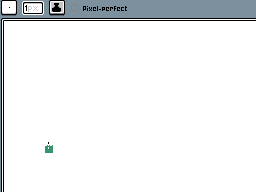
为像素艺术创造完美的笔触。
旋转精灵旋转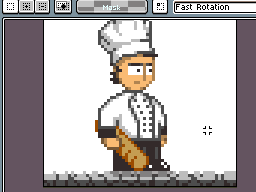
旋转小精灵时避免极端的像素失真。
平铺模式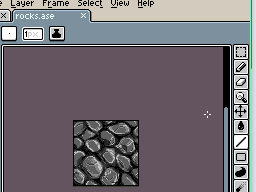
创建在 3x3 网格中重复图像的图案。
自定义画笔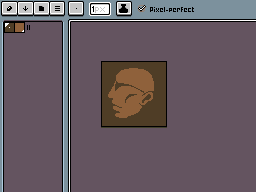
创建用于抖动的自定义画笔。
混合模式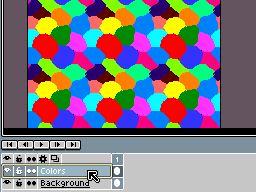
合成图层以创建颜色效果。
PNG 图像序列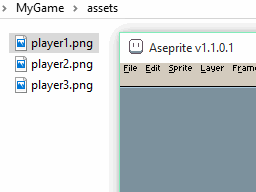
打开或保存一系列图像
创建动画 GIF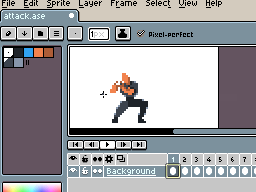
创建动画并将它们保存为 .gif 文件。
创建精灵表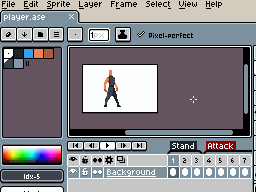
将您的作品导出到 .png 和 .json 文件中的精灵表。
数据恢复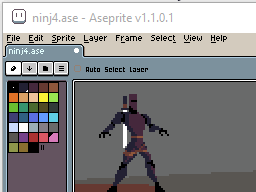
在发生崩溃时恢复您的精灵。
自动化图像转换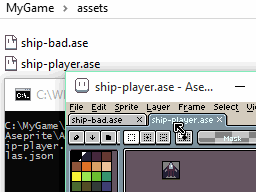
使用命令行界面 (CLI)将 Aseprite 集成到您的资产管道中 。
创建纹理图集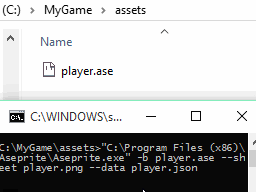
将多个动画存储在一个纹理图集中。







